VSCode中打开Markdown预览只需右键选“Open Preview”或用快捷键Ctrl+Shift+V(Cmd+Shift+V),支持同步滚动和分屏预览(Ctrl+K V),可实时查看标题、列表、代码块等渲染效果,图片需注意相对路径正确。
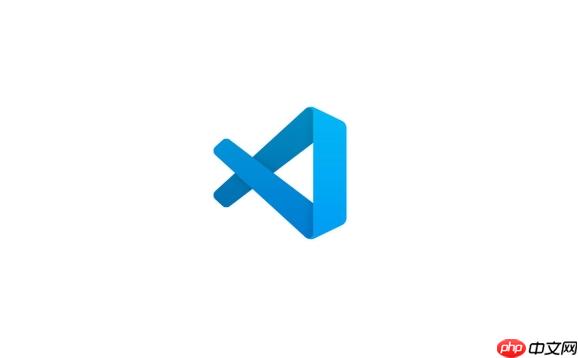
VSCode 的 Markdown 预览功能非常实用,能让你实时查看文档的渲染效果。打开一个 .md 文件后,直接右键选择“Open Preview”或使用快捷键 Ctrl+Shift+V(Windows/Linux)或 Cmd+Shift+V(Mac),就能在右侧打开预览窗口。
预览窗口和编辑器支持联动滚动。你在编辑器中滚动时,预览内容也会同步滚动到对应位置,方便对照修改。这个功能默认开启,无需额外设置。
可以将预览以分屏形式显示。点击“Open Preview to the Side”(快捷键 Ctrl+K V 或 Cmd+K V),预览会出现在编辑器右侧,一边写一边看,效率更高。
预览支持标准 Markdown 语法,比如标题、列表、加粗、斜体、链接和图片等。代码块、表格也能正确显示。注意图片路径如果是相对路径,确保文件结构正确,否则可能无法加载。
基本上就这些,不复杂但很实用。写文档时随时预览,能帮你及时发现格式问题。
以上就是VSCode的Markdown预览功能怎么用?的详细内容,更多请关注php中文网其它相关文章!

每个人都需要一台速度更快、更稳定的 PC。随着时间的推移,垃圾文件、旧注册表数据和不必要的后台进程会占用资源并降低性能。幸运的是,许多工具可以让 Windows 保持平稳运行。




Copyright 2014-2025 https://www.php.cn/ All Rights Reserved | php.cn | 湘ICP备2023035733号